¿Cómo Mejorar Calidad de Videos de Instagram Paso a Paso?
Los usuarios a menudo se quejan de que después de subir sus publicaciones en Instagram, estas aparecen borrosas. Si te está ocurriendo esto, hay algunas cosas que puedes ajustar o solucionar para resolver el problema.
El modelo de tu teléfono o el grado de conexión son solo dos posibles causas de este problema. Afortunadamente, la mayoría de estos problemas son fáciles de solucionar.
Si estás cansado de que tus historias de Instagram se vean borrosas, entonces esta guía es para ti. Lee hasta el final para entender por qué la calidad de historias en instagram se ve tan mal y cómo aumentar calidad de instagram videos.
Parte 1. ¿Por Qué Mis Historias de Instagram Se Ven Borrosas?
Existen varias circunstancias diferentes que pueden causar una disminución en la calidad general de las historias de Instagram:
- Realizaste una copia de seguridad de tu teléfono hace poco tiempo, pero algunas de tus fotos y videos no se respaldaron correctamente y pueden estar dañados.
- Tu acceso a Internet (problema más común).
- Tu teléfono toma automáticamente imágenes con una mayor resolución y Instagram las recorta o reduce automáticamente la resolución de esas fotos.
- Es posible que haya un problema con la versión de Instagram que estás utilizando.
- Necesitarás ajustar la configuración de calidad tanto para fotos como para videos en Instagram.
Sigue leyendo para conocer formas de aumentar resolución de video para Instagram.
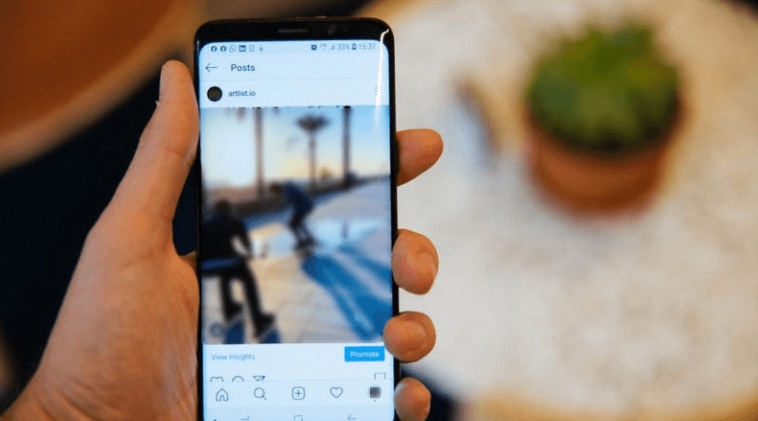
Parte 2. ¿Cómo Solucionar el Problema de Videos Borrosos en Instagram Debido al Formato Incorrecto?
Muchos videos no se pueden reproducir porque el formato no es compatible con el reproductor de medios. En estas circunstancias, la conversión de formatos para reparar videos borrosos de instagram se vuelve necesaria. ¿Hay alguna manera fácil de solucionar esto?
Entre todas estas herramientas de reparación de video en el mercado, HitPaw Univd es una excelente herramienta para solucionar problemas de formato de video. Todo se hace más fácil al convertir el video al formato deseado. Con el uso de HitPaw Univd, puedes reparar videos lado a lado de una sola vez.
-
Paso 1. Descarga HitPaw Univd en tus computadoras con Windows o Mac. Abre el software. Arrastra o agrega el archivo de video que necesita ser reparado.

-
Paso 2. Selecciona el formato al que necesitas convertir y elige la carpeta de destino en "Guardar en".

-
Paso 3. Haz clic en Convertir todo, y todos tus archivos comenzarán a convertirse instantáneamente. Verifica los archivos convertidos en la carpeta descargada.

Parte 3. La Mejor Solución de Mejorar Resolución de Videos en Instagram
Si deseas aprender cómo arreglar videos pixelados sin gastar dinero, puedes elegir entre varias aplicaciones de subir resolución de video 4k instagram disponibles en Internet.
Hay una amplia selección de aplicaciones disponibles para teléfonos inteligentes, pero si la calidad de tus videos es pobre, te sugerimos usar una herramienta de mejora de video AI diseñada para computadoras.
Entonces, HitPaw AI Video Enhancer está aquí para ayudarte. No encontrarás un mejorador de video AI más eficiente en ningún otro lugar. Este software de mejora de video AI es excelente tanto para principiantes como para expertos, ya que sus pasos e interfaz son muy sencillos. Lo más importante es que puedes previsualizar el efecto de procesamiento sin ninguna marca de agua. Además, cuenta con cuatro increíbles modelos de AI que trabajan a gran velocidad.
Características de HitPaw AI Video Upscaler Para aumentar calidad de video 4K Instagram
- Utiliza un sistema de amplificación que reduce el ruido de fondo para que los videos sean suaves, claros y nítidos.
- Te permite procesar tus grabaciones SD en lotes.
- Convierte videos a 4k de instagram con velocidad rápida.
- Con un solo clic, puedes eliminar los desenfoques sin necesidad de habilidades o experiencia profesional.
- Previsualiza el efecto del video mejorado utilizando este amplificador de video AI.
- Puedes eliminar el ruido y el desorden de tus historias en cuestión de segundos.
Pasos para mejorar calidad de Instagram videos borrosos con HitPaw VikPea
HitPaw VikPea te permite aumentar resolución de historias de Instagram borrosas. Sigue estas instrucciones para que sea fácil. A continuación, te presentamos una guía para arreglar videos pixelados con la ayuda de HitPaw AI Video Upscaler.
-
Paso 1. Obtén HitPaw VikPea desde su sitio web e instálalo en tu computadora.
-
Paso 2. Selecciona un archivo para cargarlo o arrastra tu video de la historia de Instagram a la ventana de importación para comenzar.

-
Paso 3. A continuación, selecciona un modelo de IA para aplicar. Los usuarios de HitPaw pueden elegir entre el modelo de reducción de ruido general, el modelo de animación y el modelo facial.

-
Paso 4. Previsualiza el efecto del video mejorado.

-
Paso 5. Después de realizar las ediciones, puedes exportar tu video mejorado para Instagram.

Parte 4. Preguntas Frecuentes sobre Ver Videos Instagram
P1. ¿Cómo solucionar que las historias de Instagram se vean tan mal en Android?
R1. Afortunadamente, aquí tienes algunas formas de mejorar la calidad de los videos de las historias de Instagram. En lugar de usar la cámara de la aplicación, utiliza la cámara de tu móvil. Verás que la calidad de la imagen es mucho mejor que antes. Si quieres llevarlo al siguiente nivel, utiliza la aplicación Google Camera. Esperamos que esto responda a tu búsqueda sobre cómo mejorar resolución de videos borrosos en Instagram en Android.
P2. ¿Qué ocurre cuando no puedo actualizar Instagram?
R2.Una forma de mejorar calidad de videos de Instagram es actualizar la aplicación, pero a veces es posible que la aplicación necesite ayuda para actualizarse o muestre un error. Verifica el espacio de almacenamiento en tu teléfono si no puedes actualizar la aplicación. Si tienes suficiente espacio de almacenamiento, asegúrate de que el software que utiliza tu dispositivo también sea la versión más reciente.
P3. ¿Cuál Es La Recomendación de especificaciones de formato de video para Instagram?
R3.
Puedes subir calidad de video/historias de Instagram siguiendo los métodos que hemos mencionado en esta publicación, pero debes tener en cuenta las especificaciones recomendadas para tu video en Instagram. Aquí tienes la lista de las especificaciones de formato de video para Instagram:
Parte 5. Otras Formas de Resolver Los Problemas de Historias de Instagram Borrosas
Existen otras formas de aumentar calidad de Instagram videos. Veamos cada una de ellas.
1. Verifica tu conexión a Internet
Si tu conexión a Internet es inestable, los videos de las historias de Instagram que subas pueden aparecer borrosos, ya que no se cargan por completo. Esto se debe a que solo se descargan parcialmente. Además, si intentas subir videos a Instagram con una conexión lenta a Internet, Instagram reducirá automáticamente la calidad del video para garantizar que puedas subirlo con éxito.
- Paso:
El único paso que debes seguir si buscas cómo mejorar calidad de Instagram videos borrosos es conectar todos tus dispositivos a una red WIFI confiable y cambiar a datos móviles.
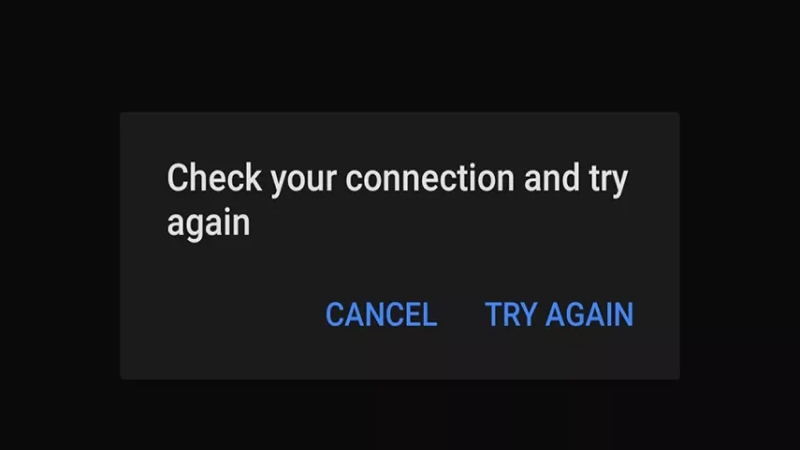
2. Ajustar la Configuración de la Cámara
En Android:
Aquí te mostramos cómo puedes aumentar calidad de video 4k Instagram en Android.
- Inicia la aplicación de cámara incorporada en tu teléfono.
- Para acceder al menú de Configuración, haz clic en el símbolo de engranaje.
- Cambia la configuración de imagen y video para que sean de la mejor calidad.
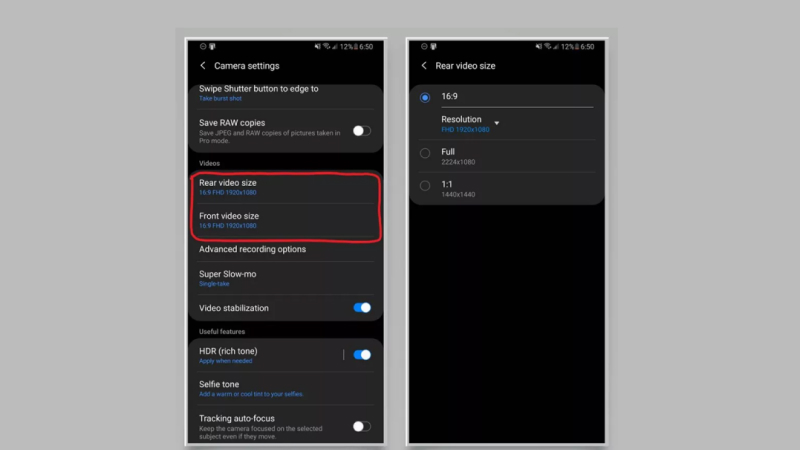
En iPhone:
Sigue los pasos a continuación si estás buscando cómo aumentar resolución de video para Instagram en iPhone.
- Abre la aplicación Configuración en tu iPhone.
- Busca "Cámara".
- Puedes ajustar la calidad de la cámara y activar "Smart HDR" si lo deseas.
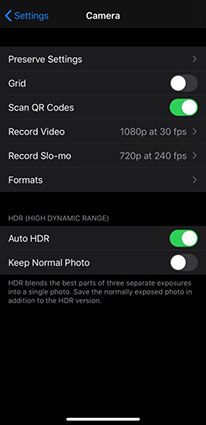
Otros trucos para iPhone
- Toma fotos con una relación de aspecto de 16:9.
3. Actualiza la aplicación
Vamos a ver si el problema está en la versión de Instagram que tienes.
Instagram ocasionalmente lanza nuevas actualizaciones, algunas de las cuales cambian la calidad general de las historias de Instagram.
- Accede a la Google Play Store o a la App Store de Apple en tu dispositivo móvil.
- Abre Instagram y verifica si hay disponible una opción de "Actualizar".
- Haz otra historia en Instagram después de la actualización.
- Si crees que podría tener una calidad superior, compruébalo.
Si la calidad aún necesita ser mejorada, con el fin de subir historias en alta calidad, pasa al truco número cuatro.
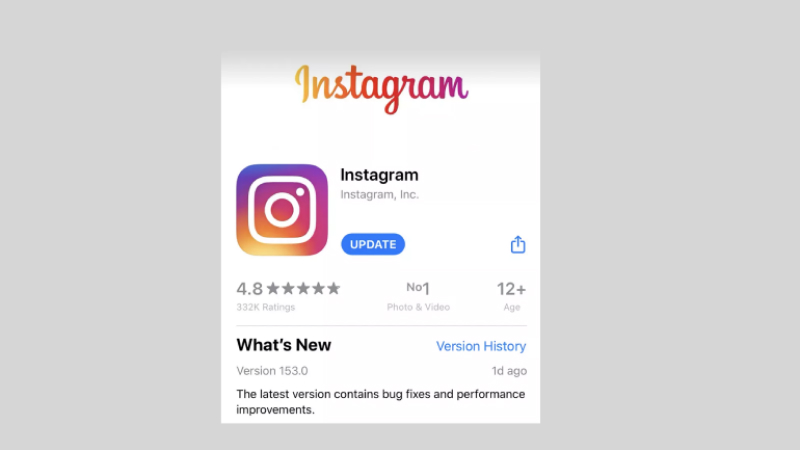
4. Ajusta la Configuración de Instagram
Instagram suele desactivar automáticamente tus datos móviles. Debido a esto, el tiempo de carga de tus fotos y videos en Instagram puede mejorar resolucion de videos en Instagram puede disminuir.
Para proceder:
- Dirígete a las preferencias de Instagram.
- "Cuenta"
- "Datos"
- Puedes desactivar "Usar menos datos móviles" haciendo clic en el botón.
- Publica tu historia.
Si tiene una calidad alta, has resuelto el problema con éxito. Si estás buscando otra forma de mejorar la calidad de las historias de Instagram, prueba el truco número 5.
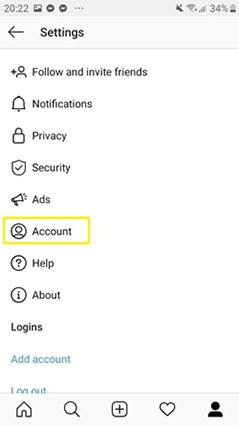
5. Utiliza únicamente tus datos móviles
Este es uno de los motivos más frecuentes de las historias borrosas en Instagram, pero no te preocupes, te diremos cómo subir resolución de video 4k instagram después de que esto ocurra.
Cuando eso suceda, solo tienes que hacer una cosa al respecto.
- En lugar de confiar en el Wi-Fi de tu hogar, utiliza el plan de datos móviles de tu teléfono (desactiva el Wi-Fi y asegúrate de que estás utilizando únicamente tus datos móviles).
- Actualiza tu perfil de Instagram con una publicación en la historia para solucionar la calidad del video en Instagram.
- Si la calidad es alta, ¡has resuelto el caso de una vez por todas!
- Si la calidad todavía no es aceptable, prueba el Truco #6.
La conexión a Internet en un dispositivo móvil suele ser más confiable.
6. Restablece la configuración de red en el móvil
En iPhone
La configuración de red se puede restablecer siguiendo estos pasos:
- Ve a "Configuración".
- Toca en "General".
- Desplázate hacia abajo y selecciona "Restablecer".
- Toca en "Restablecer configuración de red".
En un teléfono Android
La configuración de red se puede restablecer siguiendo estos pasos:
- Ve a "Configuración".
- Toca en "Copia de seguridad y restablecimiento".
- Toca en "Restablecer configuración de red".

7. Prueba con diferentes videos y fotos
Tomar una foto completamente nueva y publicarla en tus historias es otra forma efectiva de ver si el problema está relacionado con fotos antiguas en tu teléfono o aquellas recuperadas de una copia de seguridad.
Si esto no soluciona calidad de videos Instagram, es probable que el problema esté relacionado con el hardware de la cámara, la calidad de la foto o los ajustes de la aplicación de la cámara. En ese caso, en lugar de buscar cómo solucionar videos borrosos en Instagram, sería conveniente considerar adquirir un nuevo teléfono.
Conclusión
Como una de las aplicaciones de redes sociales más utilizadas, los usuarios de Instagram a menudo pueden encontrarse con este tipo de problemas, pero no te preocupes; siempre hay una solución para cada problema. Si has estado buscando cómo aumentar calidad de video 4k Instagram, te recomendamos utilizar HitPaw Optimizador Videos; esta herramienta basada en inteligencia artificial te permite transformar la calidad de tus historias con unos pocos clics.
Si has probado todo y sigues encontrando el mismo problema, entonces puedes contactar a los desarrolladores de Instagram para informar un problema y obtener sugerencias. Haz clic en tu perfil, dirígete al menú de configuración, haz clic en "ayuda" y reporta tu problema.










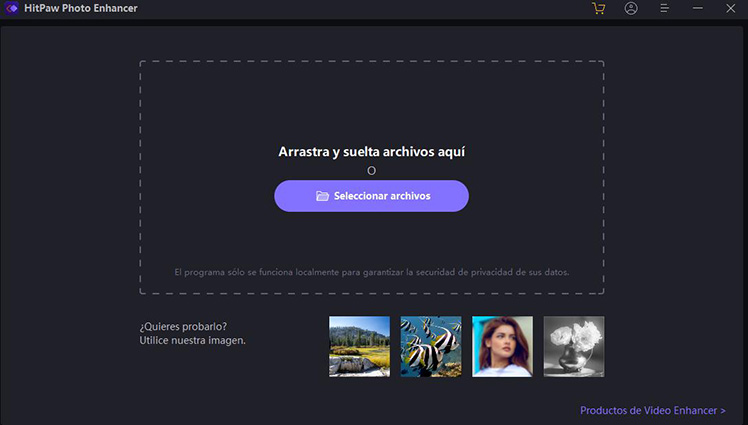




 HitPaw Univd
HitPaw Univd  HitPaw FotorPea
HitPaw FotorPea
Compartir este artículo:
Valorar este producto:
Juan Mario
Redactor jefe
Trabajo como autónomo desde hace más de cinco años. He publicado contenido sobre edición de video, edición de fotos, conversión de video y películas en varios sitios web.
Más ArtículosDejar un comentario
Introduce tu opinión sobre los artículos de HitPaw